windows 7常被简称为win7,那么如何在win7系统中设置局域网共享?接下来将详细介绍win7系统下实现局域网文件共享的具体步骤,帮助用户快速完成设置,实现多设备间的文件访问与传输。
1、 要实现Win7系统的局域网共享,首先需要启用系统中的Guest(来宾)用户账户,以便其他设备无需账号密码即可访问共享资源。

2、 打开控制面板,可通过开始菜单进入。
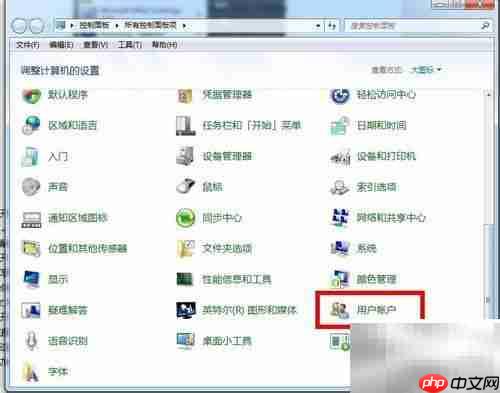
3、 在控制面板中,点击“用户账户和家庭安全”下的“用户账户”选项。

4、 选择“管理其他账户”。

5、 在账户列表中找到“Guest”用户,点击进入。

6、 选择“开启来宾账户”,启用该功能。

7、 返回控制面板,进入“网络和共享中心”。
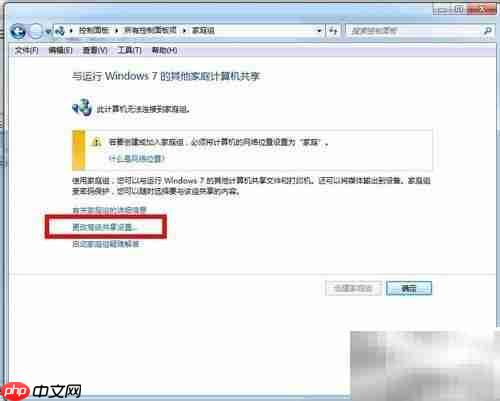
8、 点击当前所使用的网络配置,例如“家庭网络”或“工作网络”,确保网络发现和文件共享已启用。

9、 在网络和共享中心界面,点击左侧的“更改高级共享设置”。

10、 展开当前配置文件(如家庭或工作),向下滚动找到“密码保护的共享”选项,选择“关闭密码保护的共享”。
11、 右键点击需要共享的文件夹,选择“共享”→“特定用户”,在弹出窗口中选择“Guest”或“Everyone”,设置读取或读写权限后,点击共享即可完成设置。
以上就是Win7共享设置指南的详细内容,更多请关注php中文网其它相关文章!

每个人都需要一台速度更快、更稳定的 PC。随着时间的推移,垃圾文件、旧注册表数据和不必要的后台进程会占用资源并降低性能。幸运的是,许多工具可以让 Windows 保持平稳运行。




Copyright 2014-2025 https://www.php.cn/ All Rights Reserved | php.cn | 湘ICP备2023035733号